Aktualisiert August 2025 : Beenden Sie diese Fehlermeldungen und beschleunigen Sie Ihr Computersystem mit unserem Optimierungstool. Laden Sie es über diesen Link hier herunter.
- Laden Sie das Reparaturprogramm hier herunter und installieren Sie es.
- Lassen Sie es Ihren Computer scannen.
- Das Tool wird dann Ihren Computer reparieren.
Die Gruppenrichtlinie, ein in Windows 2000 eingeführtes Verwaltungstool, bestimmt das Verhalten von Programmen, Netzwerkressourcen und Betriebssystemen für Benutzer und Computer in einem Unternehmen. Gruppenrichtlinien helfen Benutzern, Richtlinien für aktive Objekte hinzuzufügen, indem sie Änderungen in der Windows-Registrierung vornehmen. Im Allgemeinen wird die Gruppenrichtlinie standardmäßig alle 90 Minuten im Hintergrund aktualisiert, nachdem eine Änderung im aktiven Objekt aufgezeichnet wurde. Selbst wenn Sie das Aktualisierungsintervall der Gruppenrichtlinie ändern und auf 0 Minuten einstellen, versucht der Computer, die Gruppenrichtlinie alle 7 Sekunden zu aktualisieren
.
Die Aktualisierung der Gruppenrichtlinie hängt jedoch von den geänderten Ressourcen ab und kann je nach Priorität variieren. So besteht schließlich die Möglichkeit einer Verringerung der Geschwindigkeit des Computers, da eine Aktualisierung der Gruppenrichtlinie im Hintergrund die Systemgeschwindigkeit beeinflusst. Leider können Sie nicht feststellen, wie viel Speicherverbrauch durch die Aktualisierung der Gruppenrichtlinie ausgeführt wird, da sie nicht im Task-Manager aufgeführt ist. Wenn wir die Aktualisierung der Gruppenrichtlinie nach der Abmeldung des Benutzers zulassen, spart das System einige Ressourcen. Dies ist eine Option, die in Windows gegeben ist, und wenn Sie diese Einstellung aus irgendeinem Grund ändern möchten, gehen Sie wie folgt vor:
Inhaltsverzeichnis
Gruppenrichtlinien-Aktualisierung deaktivieren
In diesem Artikel werde ich Ihnen sagen, wie Sie die Gruppenrichtlinie deaktivieren oder deaktivieren können, damit sie nicht automatisch aktualisiert wird, während das System in Betrieb ist
.
Deaktivieren Sie die Hintergrund-Aktualisierung der Gruppenrichtlinie mit dem Local Group Policy Editor
Wir empfehlen die Verwendung dieses Tools bei verschiedenen PC-Problemen.
Dieses Tool behebt häufige Computerfehler, schützt Sie vor Dateiverlust, Malware, Hardwareausfällen und optimiert Ihren PC für maximale Leistung. Beheben Sie PC-Probleme schnell und verhindern Sie, dass andere mit dieser Software arbeiten:
- Download dieses PC-Reparatur-Tool .
- Klicken Sie auf Scan starten, um Windows-Probleme zu finden, die PC-Probleme verursachen könnten.
- Klicken Sie auf Alle reparieren, um alle Probleme zu beheben.
.
1.
Presse
Windows Key + R
Kombination, Typ Put
gpedit.msc
in
Laufen
und drücken Sie die Eingabetaste, um den Editor für lokale Gruppenrichtlinien zu öffnen
.
2.
Navigieren Sie hier:
Computerkonfiguration -> Administrative Vorlagen -> System -> Gruppenrichtlinie
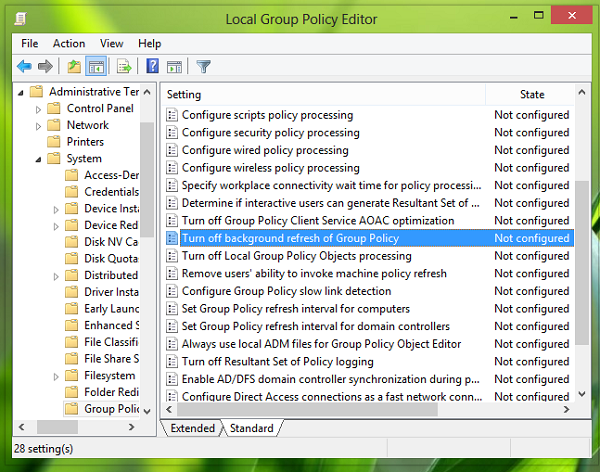
3.
Suchen Sie im rechten Bereich nach der Einstellung .
Hintergrund-Aktualisierung der Gruppenrichtlinie deaktivieren
. Es sollte haben
Nicht konfiguriert
Status standardmäßig. Ein Doppelklick darauf öffnet folgendes Fenster:
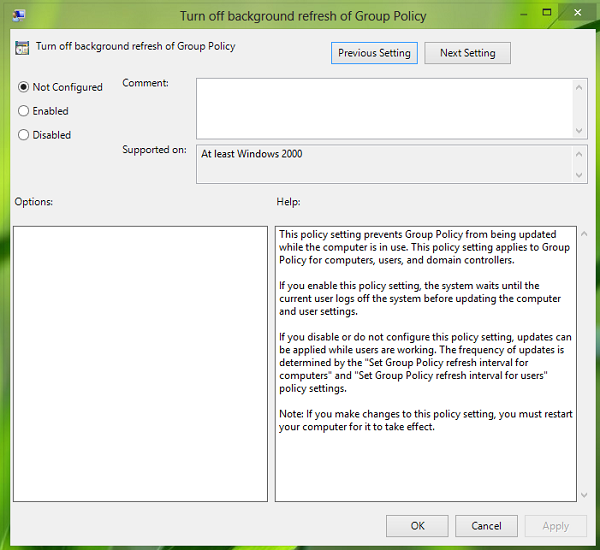
4.
Im obigen Fenster, Auswahl
Aktiviert
lässt den Computer Gruppenrichtlinienobjekte aktualisieren, nachdem der Computer vom Benutzer abgemeldet wurde, anstatt ihn zu aktualisieren, während der Computer in Gebrauch ist. Klicken
OK
. Neustart, um Änderungen wirksam zu machen. Das ist es!
: Die Politik
Hintergrund-Aktualisierung der Gruppenrichtlinie deaktivieren
überschreibt Richtlinien
Gruppenrichtlinien-Aktualisierungsintervall für Computer festlegen
und
Gruppenrichtlinien-Aktualisierungsintervall für Benutzer festlegen
die die Aktualisierungszeit der Gruppenrichtlinie behandelt, um sich im Hintergrund zu aktualisieren, während wir am Computer arbeiten.
Deaktivieren Sie die Hintergrund-Aktualisierung der Gruppenrichtlinie mit dem Registrierungseditor
.
1.
Presse
Windows Key + R
Kombination, Typ Put
Regedt32.exe
in
Laufen
und drücken Sie die Eingabetaste, um den Registrierungseditor zu öffnen
.
2.
Navigieren Sie zu diesem Registrierungsschlüssel:
HKLMSOFTWAREMicrosoftWindowsCurrentVersionPoliciesExplorer
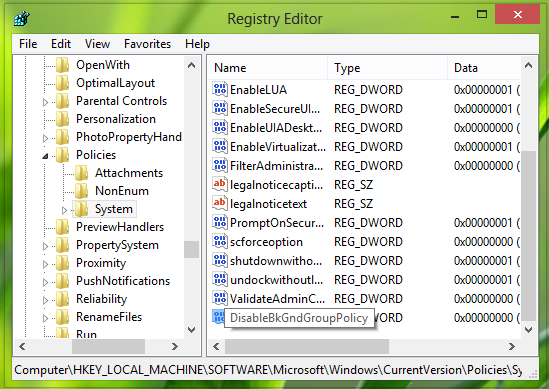
3.
Erstellen Sie im rechten Bereich dieses Standorts ein DWORD namens .
DisableBkGndGroupPolicy
mit
Rechtsklick -> Neu -> DWORD.
Doppelklicken Sie darauf, um es zu ändern, Sie erhalten folgendes:
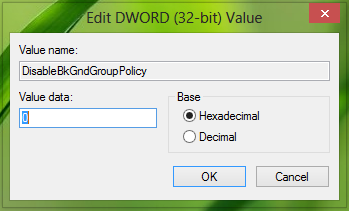
4.
Geben Sie im obigen Feld das ein.
Wertdaten
entspricht
1
. Klicken
OK
. Das ist es! Neustart, um Ergebnisse zu erhalten.
Wie Sie das Aktualisierungsintervall für Gruppenrichtlinien für Computer ändern, kann Sie ebenfalls interessieren. Sie können auch die Hintergrundverarbeitung der Registrierungsrichtlinie deaktivieren
.
EMPFOHLEN: Klicken Sie hier, um Windows-Fehler zu beheben und die Systemleistung zu optimieren
